
Wallpaper hidup telah lama memenangkan cinta pengguna dengan menjadikan desktop lebih menarik, menarik dan dinamis. Namun, Microsoft belum memiliki kemampuan untuk menginstalnya..
Oleh karena itu, sebelum meletakkan wallpaper hidup di Windows 10, pengguna perlu mengunduh perangkat lunak pihak ketiga dari Internet. Program yang paling efektif dan mudah digunakan adalah PUSH Video Wallpaper, DeskScapes 8, Wallpaper Engine, dan pemutar media VLC. Anda dapat menemukan tempat untuk mengunduhnya dan cara menggunakannya dari artikel ini..
Isi- Instal melalui PUSH Video Wallpaper
- Instalasi Desktop dengan DeskScapes
- Desktop interaktif menggunakan Wallpaper Engine
- Atur animasi melalui pemutar media VLC
- Kesimpulan
Instal melalui PUSH Video Wallpaper
Salah satu penginstal wallpaper hidup paling populer adalah Video Wallpaper. Program ini dikembangkan oleh Push Entertainment. Paling aman untuk mengunduhnya dari situs resmi pengembang. Berikut ini tautannya https://www.push-entertainment.com/video-wallpaper/. Perangkat lunak ini sangat baik, mudah digunakan dengan antarmuka yang nyaman, banyak pilihan latar belakang dan dukungan suara, tetapi berbayar.
Anda dapat menguji kemampuannya tanpa membayar sepeser pun, dalam waktu 30 hari kalender. Versi uji coba akan diingatkan kepada pengguna sepanjang bulan dengan tulisan tembus di sudut kiri bawah jendela program TRIAL VERSION.
Untuk menginstal wallpaper video yang Anda butuhkan:
1. Unduh Wallpaper Video dan instal, dengan mengikuti instruksi penginstal (latar belakang di desktop segera "menjadi hidup" - ini adalah demonstrasi kemungkinan).
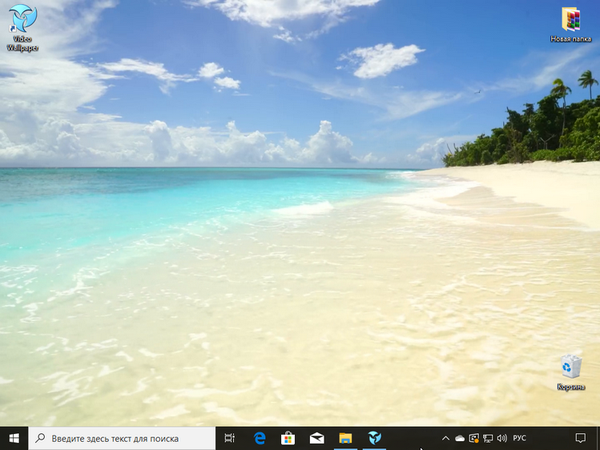
2. Luncurkan Wallpaper Video, menggunakan pintasan yang muncul.
3. Anda dapat menghentikan sementara menampilkan video latar belakang, yang Anda perlu mengklik tombol "Stop" (kotak) di jendela program, untuk melanjutkan pemutaran Anda harus mengklik Play (segitiga).
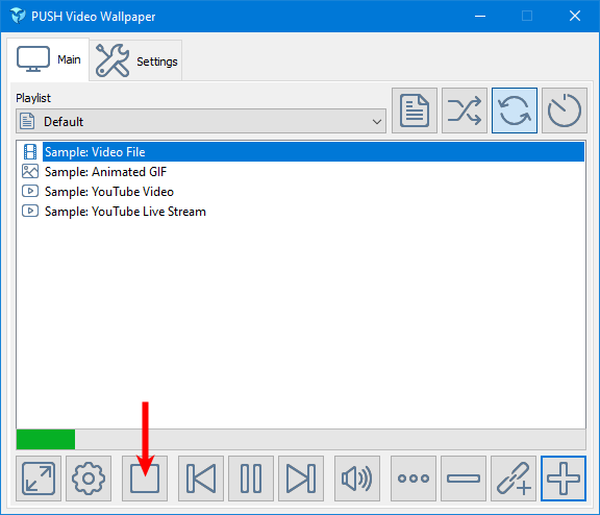
4. Menekan tombol Unduh (tombol dengan tiga titik) akan mengarah ke pengalihan ke halaman situs pengembang, yang merupakan katalog wallpaper hidup.
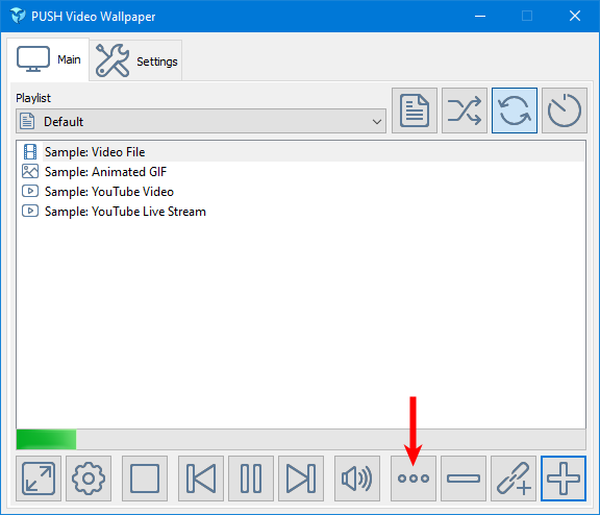
Untuk mengunduh video favorit Anda ke komputer, cukup klik satu kali dengan mouse.
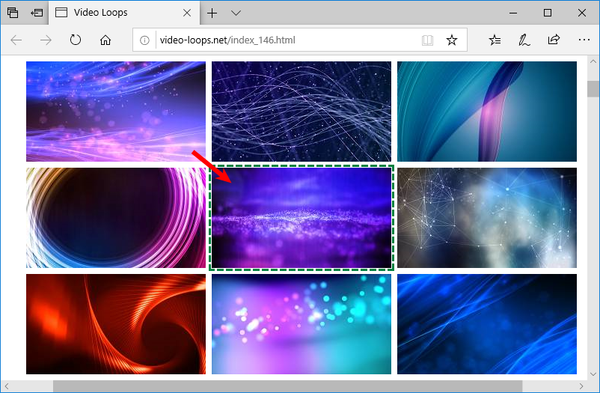
Agar wallpaper bergerak yang dimuat ditampilkan tanpa henti, Anda perlu membuat Daftar Putar baru, untuk ini Anda harus:
1. Pada tab Utama, klik tombol yang menggambarkan lembar yang tertulis.
2. Dalam daftar pilihan menurun, pilih Baru.
3. Beri nama daftar putar dan klik OK..
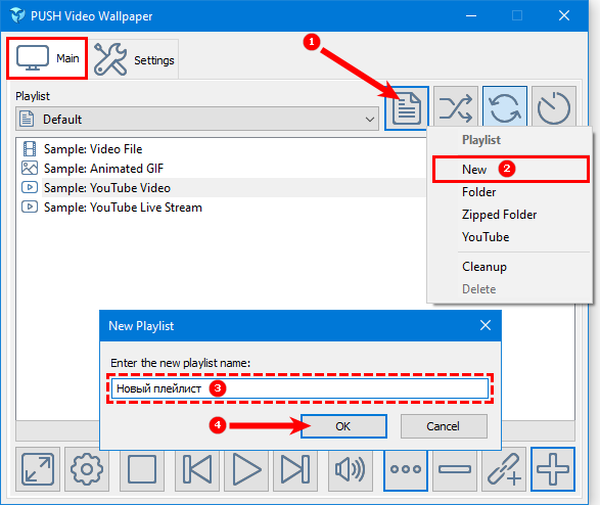
4. Tambahkan wallpaper yang diunduh sebelumnya ke Daftar Putar yang dibuat, yang klik tombol Tambah (tanda plus).
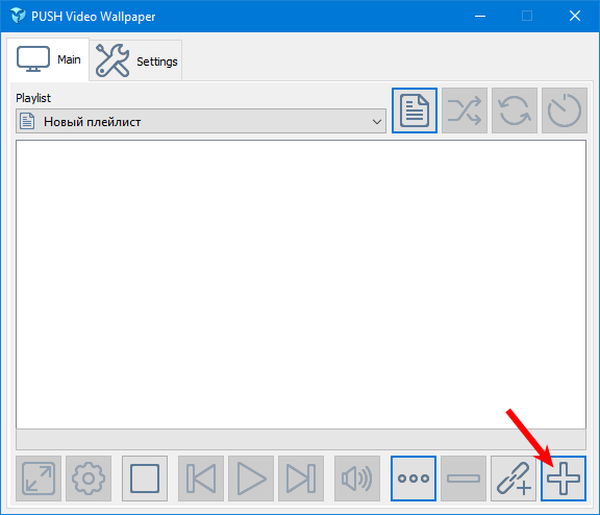
5. Dengan menggunakan jendela yang terbuka, cari video yang diunduh, pilih dan konfirmasi pilihan dengan mengeklik Tambahkan ke daftar putar.
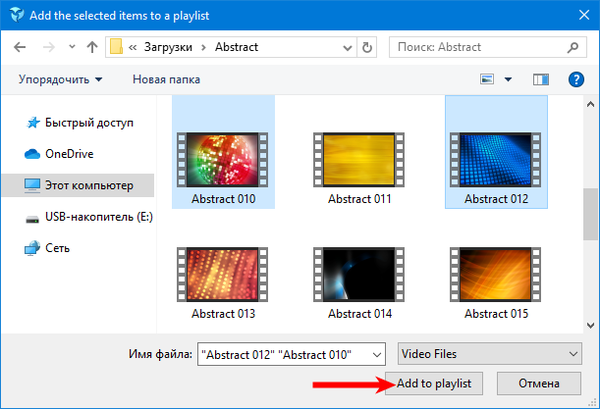
6. Anda dapat memilih beberapa file video, kemudian mereka akan saling menggantikan setelah interval waktu yang ditentukan oleh pengguna (tombol "tonton").

Agar semuanya berfungsi sebagaimana mestinya, pengguna harus membuat beberapa pengaturan yang terletak di tab Pengaturan:
1. Dengan mencentang "Luncurkan saat startup Windows", perintah Video Wallpaper untuk segera memutar wallpaper yang berubah setelah memulai Windows.
2. Menggunakan perintah "Ikon baki sistem" untuk membuat pintasan di baki sistem.
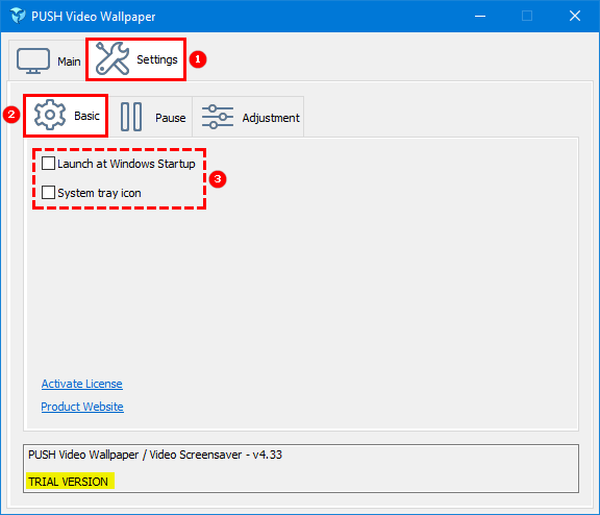
Lebih baik tidak menutup program, tetapi hanya menguranginya. Jendela dengan permintaan untuk mengaktifkan lisensi akan muncul secara berkala, Anda harus memilih versi Percobaan.
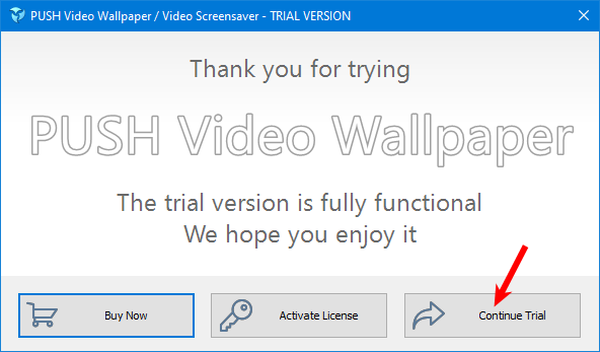
Instalasi Desktop dengan DeskScapes
Perangkat lunak lain yang populer untuk menginstal wallpaper hidup di Windows 10 adalah DeskScapes, yang dikembangkan oleh Stardock. Itu, seperti versi sebelumnya, dibayar, tetapi dengan masa percobaan tiga puluh hari yang terjangkau.
Mengunduh program ini juga lebih baik dan lebih aman dari sumber daya Stardock resmi di https://www.stardock.com/products/deskscapes/download. Di bagian bawah halaman ada tombol Coba Gratis (jika situs tersebut dalam bahasa Rusia, maka "Coba gratis"). Mengkliknya akan memuat installer, yang harus diluncurkan untuk menginstal perangkat lunak pada PC.
Perhatian! Selama proses instalasi, Anda harus menyetujui ketentuan lisensi dan hapus centang "Ya, juga instal Pagar 3" untuk menolak menginstal produk pengembang lain secara paralel..Setelah instalasi di jendela pemilihan versi, pilih "Mulai 30 Hari Percobaan", yaitu, "Versi gratis tiga puluh hari"
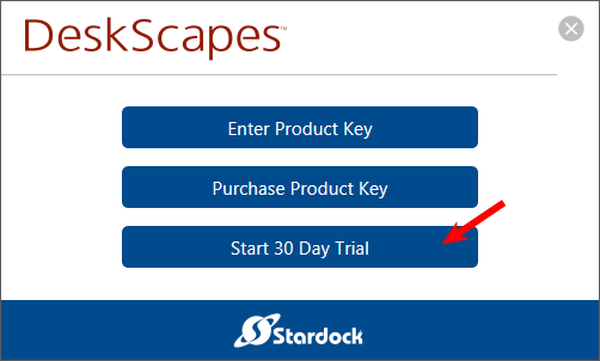
Selanjutnya, Anda harus menunjukkan email Anda dan pergi ke kotak surat untuk mengaktifkan produk percobaan melalui surat dari pengembang.
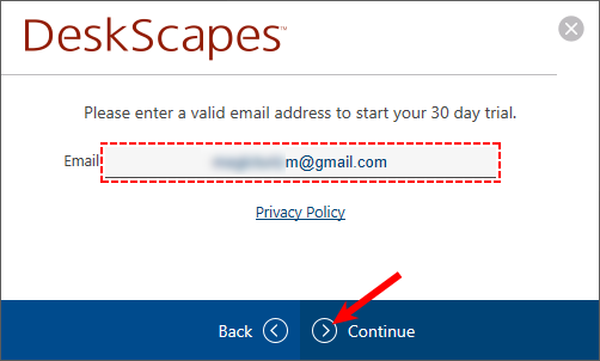
Kembali ke jendela DeskScapes dan klik Selesai.
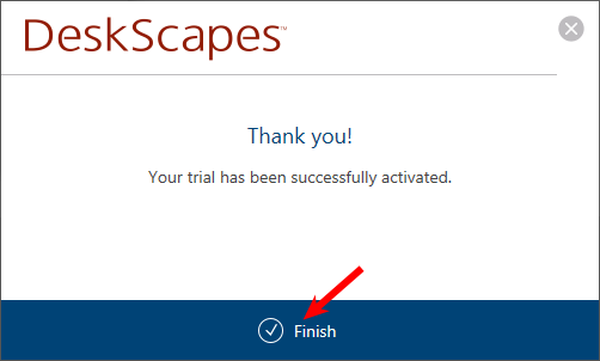
Setelah semua yang telah dilakukan, Anda dapat mulai memilih dan mengaktifkan wallpaper video, yang Anda butuhkan:
1. Pilih desain favorit Anda dari opsi yang diusulkan.
2. Di bagian kiri bawah jendela, klik tombol "Terapkan ke Desktop saya" ("Instal di desktop saya").
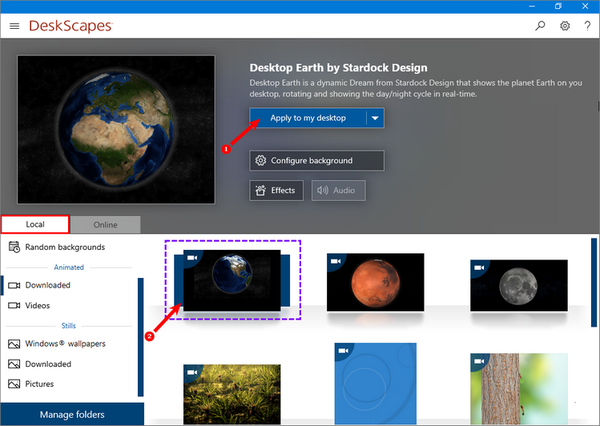
3. Untuk mengatur animasi pada layar kunci, gunakan panah kecil untuk mengubah perintah tombol "Apply to my Desktop" menjadi "Apply as my screensaver".
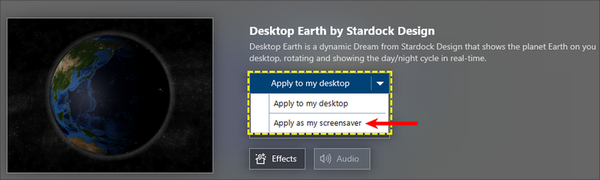
Setiap video memiliki pengaturannya sendiri, misalnya, kecepatan rotasi bumi dan lainnya, dan Anda juga dapat bereksperimen dengan efek.
Desktop interaktif menggunakan Wallpaper Engine
Pemasang wallpaper hidup berikutnya yang layak mendapat perhatian pengguna adalah Wallpaper Engine, yang dapat diunduh di https://www.wallpaperenginefree.com/. Aplikasi ini terkenal karena fakta bahwa selama operasi itu mengkonsumsi sumber daya PC sangat sedikit, jauh lebih sedikit daripada utilitas yang dijelaskan di atas. Perbedaan lainnya adalah penggunaan animasi abstrak alih-alih video realistis..
Pengaturan standar:
- Mengunduh arsip dari situs resmi dan membukanya;
- Menjalankan penginstal intsaller.exe;
- Mengikuti perintahnya dan menunggu instalasi selesai.

Selanjutnya adalah pengaturan:
1. Pemilihan bahasa, mari kita pergi.
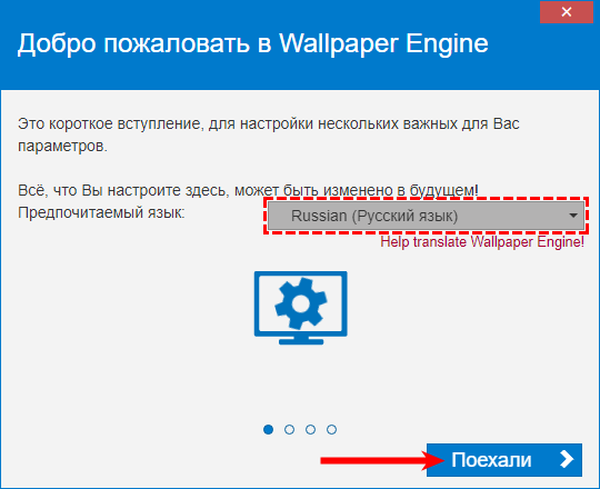
2. Memilih kualitas wallpaper, tombol "Next".

3. Menghubungkan autorun dan memilih skema warna windows, tombol "Next".
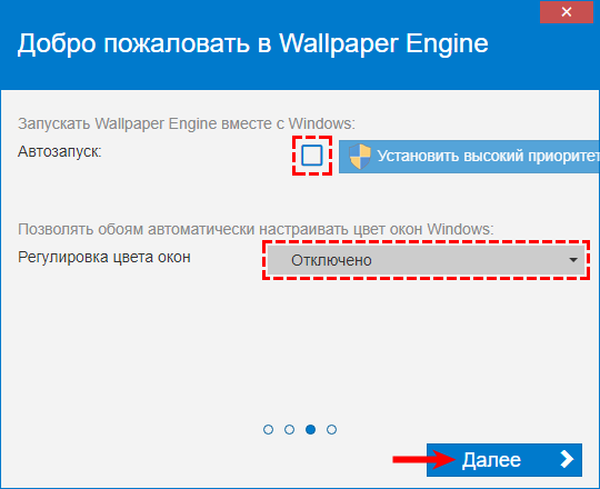
4. Konfirmasikan penyelesaian pengaturan dengan mengklik "Semuanya sudah siap".
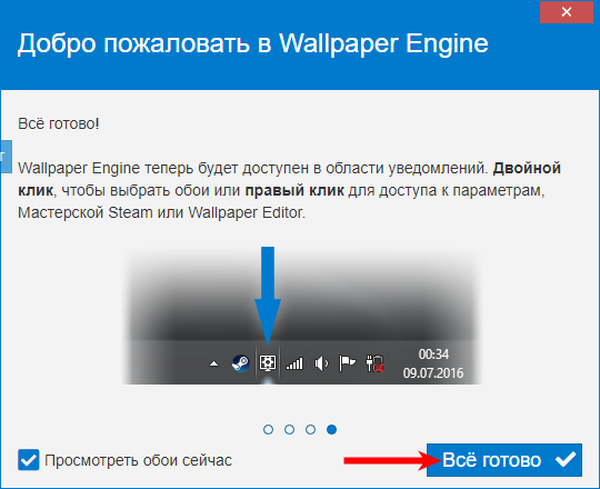
Untuk mengubah desain desktop menjadi gambar langsung, Anda perlu:
1. Klik panah bawah di sebelah kanan "Taskbar".
2. Beralih ke perintah "Ubah Wallpaper".
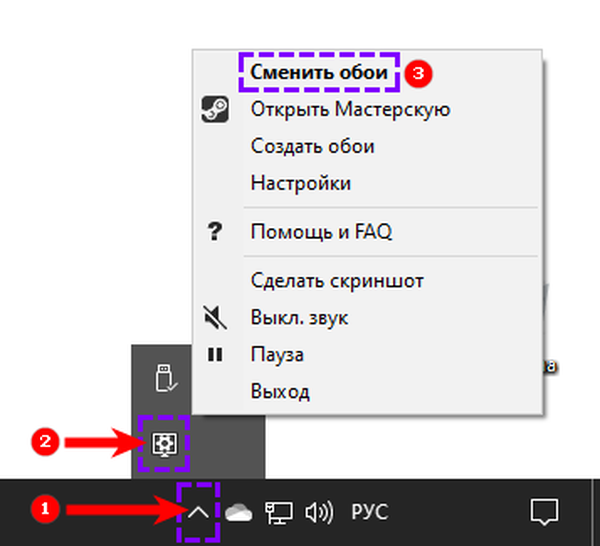
3. Pilih opsi desain favorit Anda dan klik OK..
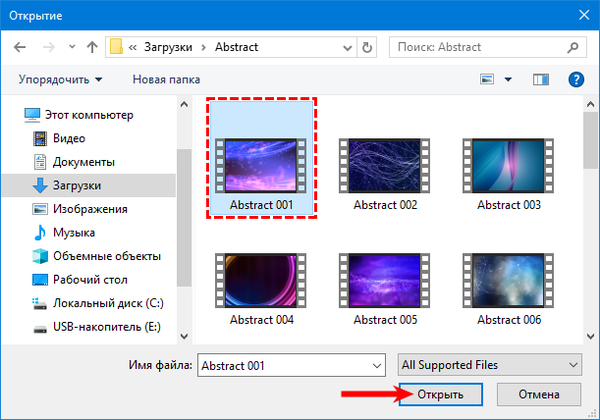
Untuk setiap wallpaper, pengaturannya sendiri tersedia, seperti kecepatan pemutaran dan lainnya, ditampilkan di sebelah kanan ketika gambar disorot. Tab Workshop bertanggung jawab untuk mengunduh animasi baru. Anda dapat membeli opsi premium dengan pergi ke toko pengembang dengan mengklik tombol yang sesuai.
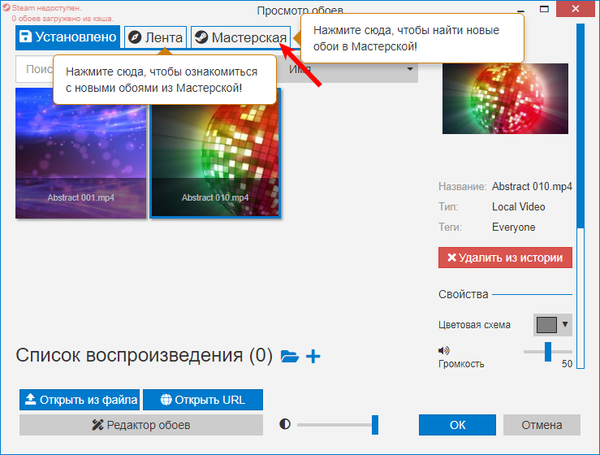
Atur animasi melalui pemutar media VLC
Salah satu aplikasi wallpaper hidup yang paling banyak diunduh adalah VLC media player. Ini memiliki beberapa keunggulan dibandingkan utilitas lain:
- didistribusikan secara gratis, unduh di sini http://www.videolan.org/index.ru.html (situs resmi);
- cocok tidak hanya untuk "puluhan", tetapi juga untuk versi OS yang lebih lama;
- Ini bekerja tidak hanya dengan WMV, tetapi juga dengan semua format video yang didukung oleh sistem, yang ada banyak;
- memungkinkan Anda mengatur video apa pun sebagai latar belakang, bahkan dari perpustakaan pribadi Anda.
Memasang pemutar media:
- Dengan mengklik tombol "Unduh VLC" pada sumber resmi, mulailah mengunduh pemasang (dari daftar drop-down di sebelah tombol Anda dapat memilih versi sistem);
- Pengunduhan akan dimulai dalam beberapa detik, di mana pengguna dapat memutuskan untuk menyumbang ke proyek untuk mendukung 4 atau 5 dolar dengan mengklik tombol yang sesuai tepat di bawah (opsional);
- Pilih bahasa, terima ketentuan lisensi dan ikuti petunjuk selanjutnya sampai produk terinstal sepenuhnya.
Untuk membuat desktop animasi:
1. Unduh pemutar media dan jalankan.
2. Buka melalui VLC video apa pun dari direktori di PC.
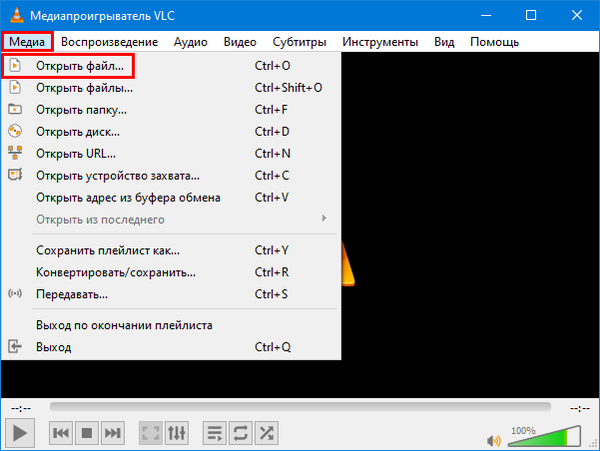
3. Nyalakan mode siklik (mode ulang) dengan menekan tombol tengah di kelompok paling kiri dari tiga.
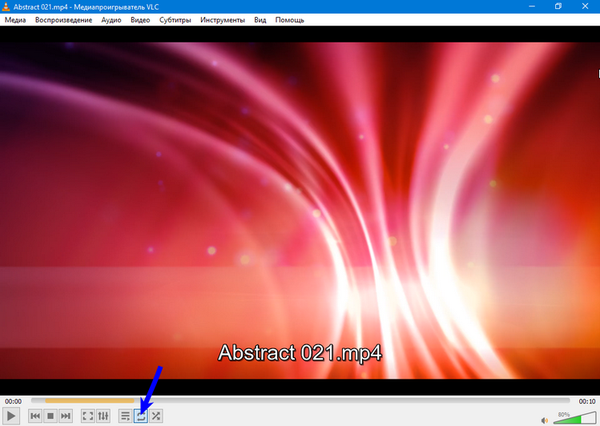
4. Panggil menu konteks dengan mengklik kanan pada layar pemutar media, tempat file video yang dipilih diputar.
5. Perluas konten item "Video".
6. Pilih perintah "Desktop Background".

VLC memiliki satu kelemahan, yang bagi sebagian orang akan menentukan, tetapi untuk beberapa itu akan tampak tidak signifikan. Wallpaper bergerak yang diputar oleh pemutar media menutupi seluruh desktop bersama dengan pintasan, hanya menyisakan "Taskbar" dan isi "Mulai" terlihat.
Ada jalan keluar - Anda dapat menggunakan pintasan dari desktop dengan membuka pintasan melalui penjelajah. Kelemahan kecil lainnya adalah kemampuan tampilan minimum. Menonaktifkan wallpaper hidup di VLC terjadi dengan cara yang sama seperti menyalakannya (dengan menghapus centang pada item "Desktop Background") atau dengan menutup secara dangkal pemutar media.
Kesimpulan
Wallpaper hidup adalah kesempatan untuk menghidupkan kembali desktop, menghibur diri sendiri dan menciptakan suasana yang menyenangkan untuk bekerja pada PC. Sangat disayangkan bahwa Microsoft tidak memberikan kesempatan seperti itu dalam sistem pada awalnya, tetapi produk pihak ketiga membantu pengguna.
Yang mana yang harus dipilih - PUSH Video Wallpaper yang mendukung suara atau mudah digunakan dan menginstal video tidak hanya pada desktop, tetapi juga pada layar kunci DeskScapes 8, ekonomis sehubungan dengan sumber daya PC dan Mesin Wallpaper abstrak atau publik dan dapat mengubah file video apa pun menjadi pemutar media VLC menjadi wallpaper hidup - memutuskan untuk pengguna.
Mungkin patut dicoba semua opsi, karena ada versi uji coba gratis. Jika Anda mengunduh setiap program secara bergantian dan menggunakannya selama periode bebas tiga puluh hari, maka wallpaper hidup dari tiga utilitas pertama akan bertahan selama tiga bulan. Ada juga media player, yang juga bisa diuji selama beberapa minggu. Saat lingkaran selesai, siapa yang mengatakan Anda tidak bisa memulai semuanya lagi.











